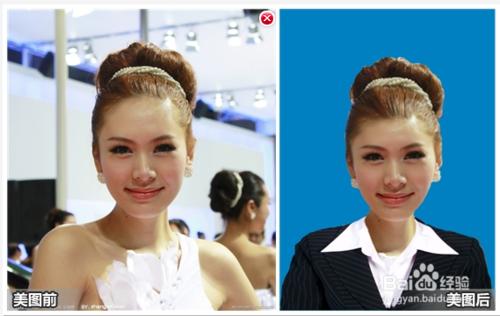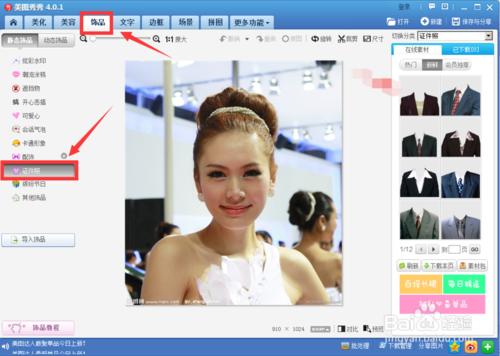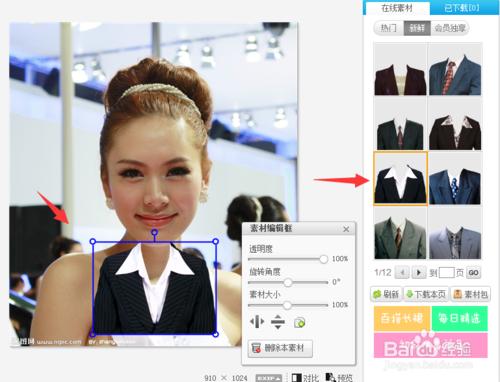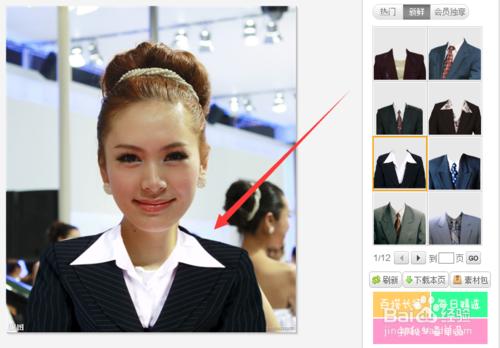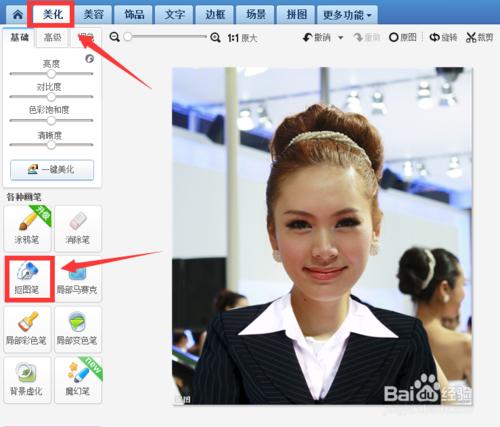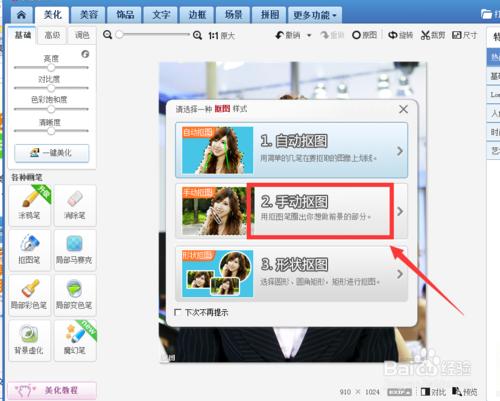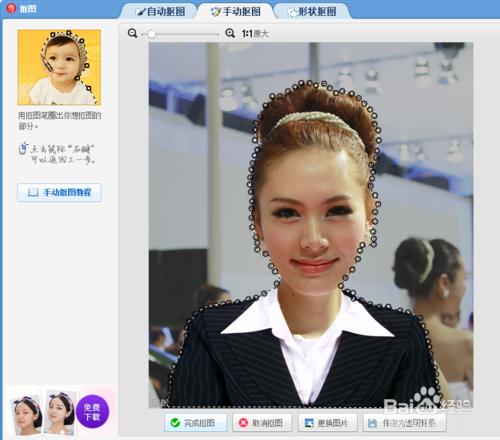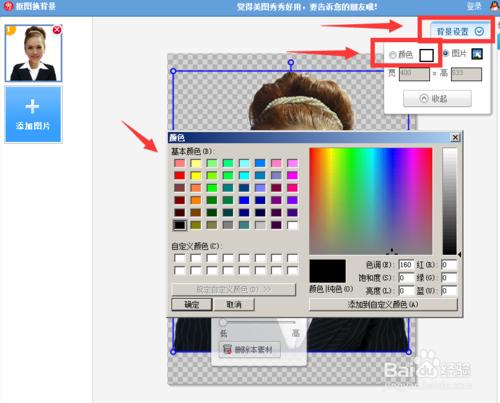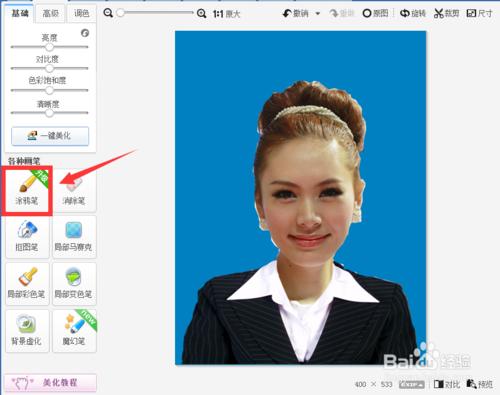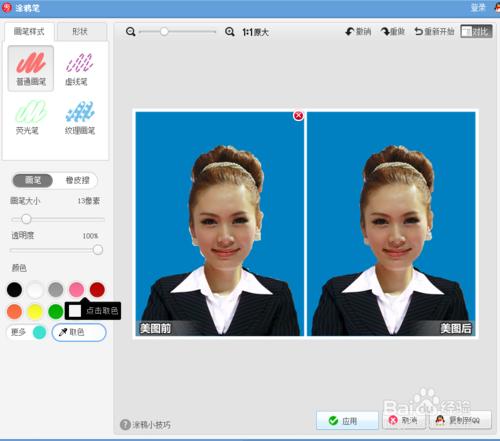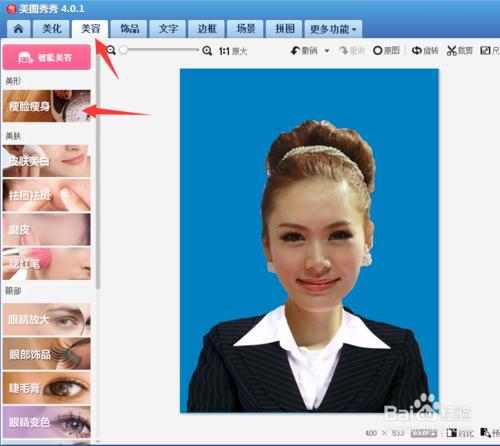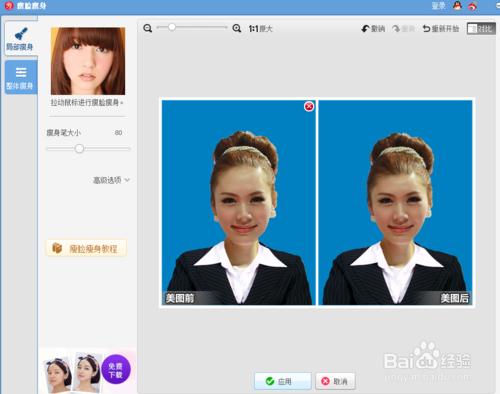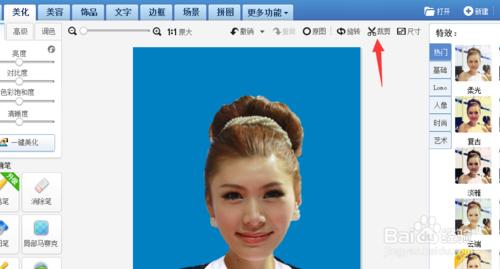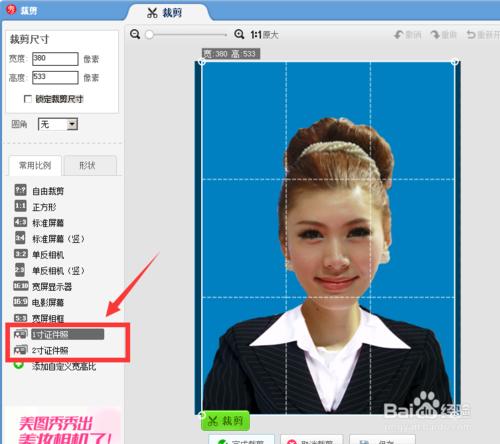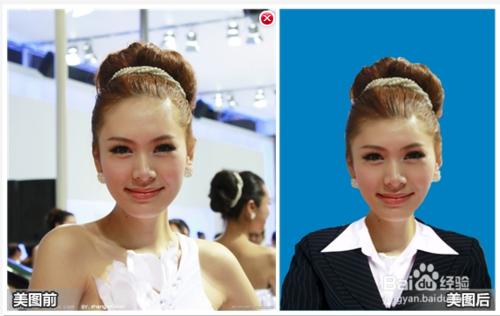有的時候總是因為各種原因,需要我們不得不使用P圖的手段來做自己的照片,下面就教大家一個簡單的辦法,使用美圖秀秀做個漂亮的證件照,背景顏色根據自己的需要來選擇哦。這裡放個對比照!
方法/步驟
使用“美圖秀秀”開啟一張你想要P圖的照片,最好是正面角度的照片
點選“飾品”後,再點選“證件照”,選擇合適的 喜歡的 “服裝領子”
調好選後,我們來調整“服裝領子”的大小,注意照片的比例哦 ,調整好後 點選“應用”回到主介面
點選“美化”後,再點選“摳圖筆”,選擇“手動摳圖”
仔細的手動摳圖一圈
摳圖完畢後 選擇背景顏色 這裡我選擇的是藍色
點選“美化”再點選“塗鴉筆” 塗鴉筆取背景色 慢慢修整邊緣摳圖沒摳好的地方
塗鴉筆 修整後的對比
點選“美容”,點選“瘦身瘦臉-區域性瘦身”,修整不太自然的地方
區域性瘦身 後的對比照
回到主介面後 我們點選裁剪 選擇需要的大小 可以選擇已經設定好的 一寸證件照 或者 2寸證件照
到這裡就完成啦,親們學會了嗎